Come scaricare e trovare l'evidenziazione di Overwatch sul computer
Overwatch è uno dei giochi sparatutto multiplayer più popolari al mondo. Se sei un fan di Overwatch, potresti voler registrare ed esportare i tuoi momenti salienti e gli eccellenti momenti di gioco per condividerli su YouTube o Twitter. Questo articolo ti mostrerà come registrare e scarica i momenti salienti di Overwatch con funzioni integrate e un registratore di giochi professionale.

- Parte 1. Come registrare e scaricare l'evidenziazione di Overwatch con funzionalità integrate
- Parte 2. Come registrare e scaricare l'evidenziazione di Overwatch senza limiti di lunghezza
- Parte 3. Dove vengono salvati i momenti salienti di Overwatch e come modificare la posizione?
- Parte 4. Domande frequenti su Registra e scarica Evidenziazione di Overwatch
Parte 1. Come registrare e scaricare l'evidenziazione di Overwatch con funzionalità integrate
Overwatch ti consente di registrare i momenti salienti durante il gioco e salvarli sul tuo computer tramite il menu Momenti salienti di Overwatch. Dovresti sapere che Overwatch non registrerà e salverà automaticamente i tuoi momenti salienti di Overwatch, quindi devi regolare le impostazioni e avviare la registrazione manualmente.
Innanzitutto, è necessario impostare il tasto di scelta rapida per acquisire i momenti salienti durante il gioco. Vai al Controls menu e trova il file Cattura i momenti salienti nella parte inferiore del menu. Imposta una chiave per registrare i momenti salienti.
Avvia il gioco e premi il tasto per registrare i momenti salienti di Overwatch, se lo desideri. Quindi puoi vedere il messaggio sulla sinistra dello schermo per dirti che l'evidenziazione è in fase di registrazione. Non uscire dal gioco in questo momento. Se esci dal gioco, i momenti salienti possono essere riconosciuti e salvati.
Dopo la registrazione, puoi andare al menu Momenti salienti di Overwatch per vedere i momenti salienti registrati. Potete trovare La Top 5 di oggi, catturata di recente ed Momenti salienti registrati in esso.
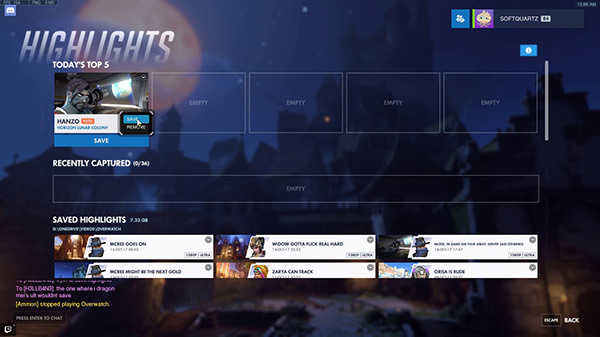
Fai clic con il pulsante destro del mouse sui momenti salienti che desideri scaricare sul tuo computer. Quindi puoi aggiungere il nome e regolare i parametri di quel video prima del download. Successivamente, fai clic su Record per iniziare a scaricare i momenti salienti di Overwatch.
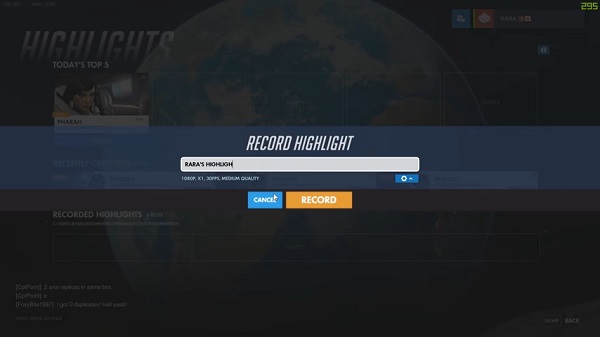
Parte 2. Come registrare e scaricare l'evidenziazione di Overwatch senza limiti di lunghezza
Poiché la funzione Highlight di Overwatch integrata ti consente di registrare solo un tempo limitato di gioco, potresti aver bisogno di un registratore di giochi professionale per registrare e scaricare i momenti salienti senza limiti di durata. Tipard Screen Capture potrebbe essere la scelta ideale per te.
1. Registrazione e download di Overwatch Highlights in alta definizione e dimensioni dello schermo regolabili.
2. Modifica e aggiungi una nota sui tuoi momenti salienti.
3. Inserisci registrazione della webcam per catturare te stesso nel gameplay.
Passo 1 Innanzitutto, dovresti scegliere una cartella per salvare i momenti salienti di Overwatch sul tuo computer. Vai al Uscita menu nel Preferenze interfaccia. Quindi selezionare il Videoregistratore funzionalità sull'interfaccia.
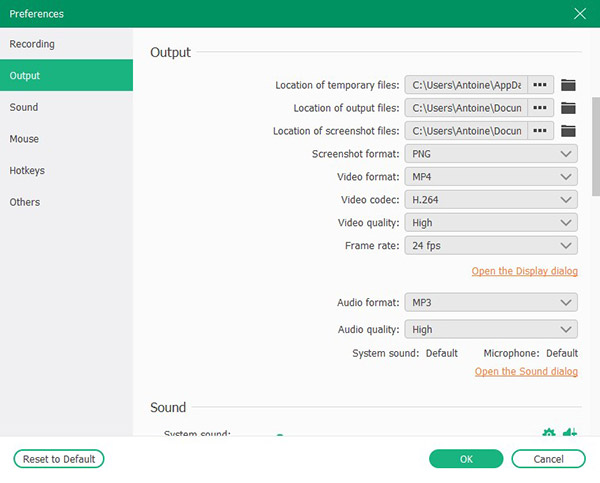
Passo 2 Quindi puoi regolare i parametri di video e audio. Per i video, puoi scegliere di registrare lo schermo o la webcam. È inoltre possibile modificare la risoluzione e le dimensioni dello schermo registrato trascinando la cornice. Per le sorgenti audio, puoi combinare l'audio del gioco e l'audio del microfono attivando gli interruttori. È anche consentito modificare il volume dell'audio del gioco e del microfono.

Passo 3 Clicca il rosso REC pulsante per avviare la registrazione. Quindi puoi avviare il gioco Overwatch e tutto il processo di gioco verrà catturato senza limiti di lunghezza.

Passo 4 Per interrompere la registrazione, puoi fare clic sul quadrato rosso nell'interfaccia. Quindi puoi visualizzare in anteprima il gameplay registrato. Puoi tagliare il tuo gameplay per ottenere le clip dei momenti salienti di Overwatch impostando i punti di inizio e fine sulla timeline. Quindi fare clic su Risparmi per scaricare i tuoi momenti salienti di Overwatch. I punti salienti possono essere trovati nella cartella selezionata in precedenza.

Parte 3. Dove vengono salvati i momenti salienti di Overwatch e come modificare la posizione?
Se registri i momenti salienti di Overwatch con una funzione integrata, puoi trovarli nel Overwatch cartella. Puoi trovare il funzionalità di cartella prima sul disco locale, il Overwatch la cartella è al suo interno. I momenti salienti vengono salvati in formato MP4.
Se desideri modificare la posizione dei momenti salienti di Overwatch salvati, puoi seguire i passaggi.
Passo 1 Assicurati che il gioco Overwatch sia chiuso. accedere %Documenti% nel campo di ricerca. Quindi premere il entrare chiave.
Passo 2 Vai \ Documents \ Overwatch \ Impostazioni cartella. Puoi trovare il Impostazioni_v0.ini file in esso. Apri il file con un editor di testo per modificare il contenuto.
Passo 3 Trovare FilmExport nel file e inserisci [Esportazione film. 1] sotto di esso. poi entra VideoPath = "" su un'altra linea. Inserisci la posizione o la cartella in cui desideri salvare l'evidenziazione di Overwatch tra le virgolette.
Quindi puoi riavviare Overwatch e la posizione dei momenti salienti di Overwatch salvati è stata modificata.
Parte 4. Domande frequenti su Registra e scarica Evidenziazione di Overwatch
1. Come condividere i momenti salienti di Overwatch sul computer?
Puoi condividere i tuoi momenti salienti di Overwatch solo con qualcuno della tua lista di amici nel gioco. Quindi, se vuoi condividere i tuoi momenti salienti sui social network, puoi utilizzare Cattura schermo per registrare e scaricare i tuoi momenti salienti di Overwatch e poi condividerli liberamente.
2. Perché non riesco a trovare i miei momenti salienti di Overwatch nel gioco?
Una volta disconnesso dal gioco, tutti i momenti salienti registrati verranno cancellati. È necessario scaricarli prima di disconnettersi.
3. Posso modificare la risoluzione dei momenti salienti di Overwatch registrati?
Si, puoi. Prima di scaricare un'evidenziazione di Overwatch, puoi modificare la risoluzione su Evidenzia registrazione Record finestra. Puoi anche regolare la frequenza dei fotogrammi e la qualità del video al suo interno.
Conclusione
In questo articolo, puoi imparare come registrare e scaricare i momenti salienti di Overwatch sul tuo computer. Puoi acquisire e scaricare con una funzione integrata o utilizzare una terza parte registratore di giochi come Cattura schermo. Ha anche risposto dove trovare i video dei momenti salienti di Overwatch salvati e come modificare la posizione dei momenti salienti di Overwatch salvati. Se vuoi saperne di più su scarica i momenti salienti di Overwatch o per qualsiasi domanda, lascia il tuo commento qui sotto.







